Комбинирани графики в Excel, и методите за изграждане на
Excel означава, че е възможно да се изгради един прост и обемен графика диаграма с маркери, цилиндрична, конична, колонен и хистограми балон, венчелистче, хлътване и бар графики. Всички те се улесни възприемането на статистиката в една или друга сфера на човешката дейност.
Ако стойностите на различните редове са значително по-различни един от друг, е препоръчително да ги отпечатате с помощта на различни видове диаграми. Excel ви позволява да направите това в една област на строителството. Помислете комбиниран (смесен) в класациите на Excel.
Как да се изгради една комбинация диаграма в Excel
Методи за изграждане на обединените класациите в Excel:
- превръщане на съществуващите схеми в комбинация;
- добавяне на малката ос.
Създайте таблица с данните да се показва на комбинираната графиката.
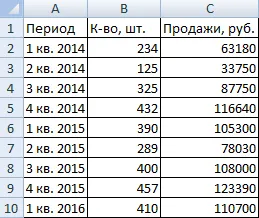
Изберете периода от колони, включително заглавията. В "Insert" в "Графики" група ще избере най-редовно "Графикът с маркери."
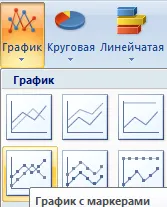
В областта на сграда има две графики, показващи броя на продадените единици и обем на продажбите в рубли.
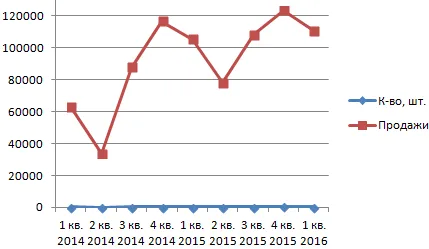
Как е възможно да се съчетаят различни видове диаграми? Щракнете с десния бутон на "Да, бр.». В прозореца, който се отваря, изберете "Промяна на вида на редица".
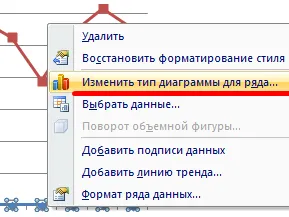
меню се отваря с типове диаграми. В "хистограмата" изберете плосък колонен "хистограма с групата."
Щракнете върху OK. По подразбиране, височината на баровете съответства на вертикалната ос на ценностите, върху които е продажба. Въпреки това, хистограмата трябва да покаже броя.
Разпределяне на хистограма, като кликнете с мишката. Кликнете върху раздела "Layout". "Песен" група - на функцията "форматиране на избора."
"Формат Серия данни" се отваря. В раздела "редица опции", поставете отметка в полето "Номер на версията на малката ос".
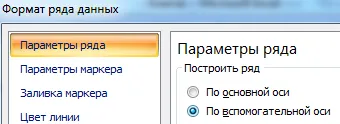
Натиснете бутона "Close".
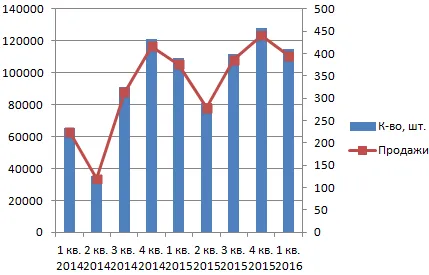
След като работи в комбиниран вид на диаграма. Изберете областта на изграждането и отидете на раздела "Дизайн" в раздела. Промяна на стила. Извадете легенда (Гвоздеят - Изтриване). Добавете името и подписа на вертикалната ос.
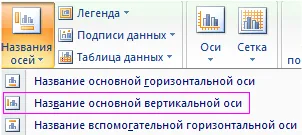
За главни и второстепенни оси места опция изберете (отделно за всеки) и въведете подпис. Хит Enter.
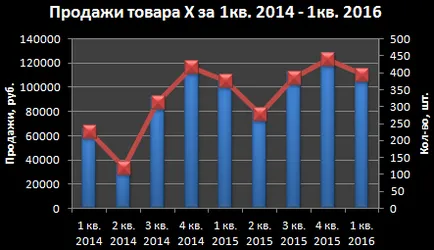
В този пример, ние използвахме метода на конструиране две веднага Обединените диаграми: променя за тип номер и се прибавя на малката ос.
Ако набори от данни се различават значително в метод скспрссионни, без малката ос да се генерира тази диаграма е задължително. При използване на само една набиране едно число става практически невидима. Решението - заявлението за втори набор от данни допълнителна ос.
Промяна на данните за един ред от типа на диаграмата
Създаване на смесен диаграма чрез модифициране на един тип серия.
Таблица с оригиналните данни:
Ние се конструира нормалната хистограмата на базата на две серии данни:
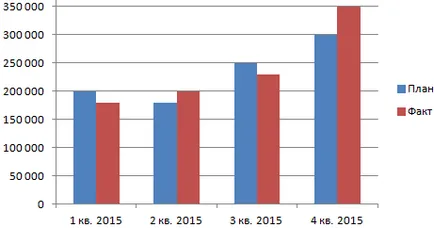
Ние избираме хистограмата баровете, които се показват цели. В "Дизайнер" в "Тип" група, кликнете върху "Промяна на вида на диаграмата." Ние избираме от опциите "на терена."
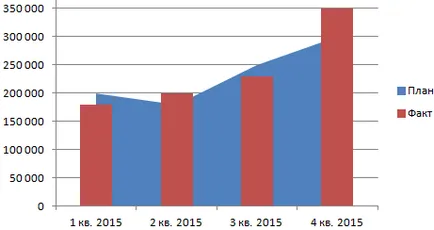
Цели могат да бъдат оставени под формата на колони от хистограмата, и действителната дисплея като диаграма с маркери.
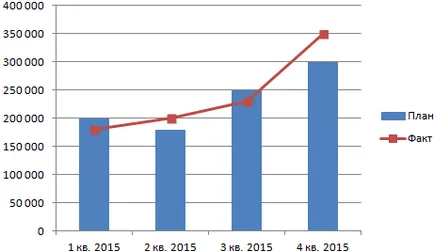
Внимание! Не всички видове диаграми могат да се комбинират. Вие не можете да комбинирате някои видове насипно състояние, балон с други графики. програма Excel показва грешка, когато е невъзможно комбинацията.
По този начин, комбинация графиката се основава на две или повече набори от данни. Той използва различни типове диаграми. Или един вид (например, хистограма), но съдържа оста втора стойност.